Ressourcenzuweisung
In der Ressourcenzuweisung haben Sie die Möglichkeit, Angestellte an Arbeitsschritte zuzuweisen.
Ort
Um dieses Fenster zu öffnen navigieren Sie nach
Hauptmaske -> Produktionsaufträge -> Planungsübersicht öffnen -> Klick auf den Button mit dem Usericon in der Gruppe Aktionen
Freie Angestellte
Ein Angestellter ist frei, sofern er nicht bereits an einem Arbeitsschritt in einem beliebigen Produktionsauftrags zugewiesen ist.
Beachten Sie zudem, dass nur Angestellte angezeigt werden, welche die Option "für Termine / Produktion buchbar" aktiv haben. Um dies zu aktivieren, navigieren Sie nach Hauptmaske -> Angestellte -> Diverses und setzen ein Hacken in der Checkbox "für Termine / Produktion buchbar". Achten Sie auch darauf, dass dieser Angestellte einen aktiven Vertrag hat und entsprechende Arbeitszeiten konfiguriert sind.
Modus Produktionsauftrag
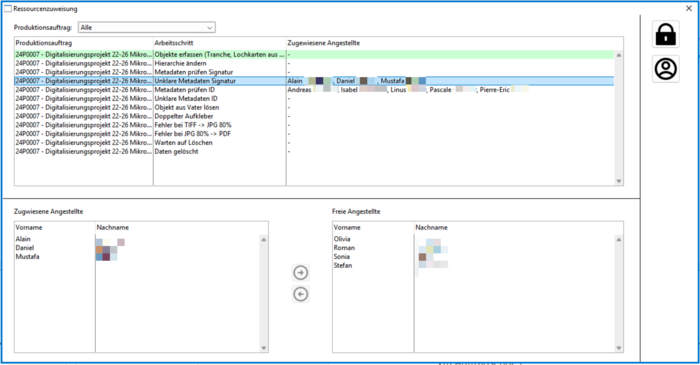
In diesem Modus sehen Sie alle Arbeitsschritte aller geplanten Produktionsaufträge. Sie können die Hauptliste mithilfe des "Produktionsauftrag"-Dropdowns Filtern. Um eine Änderung vorzunehmen, wählen Sie einen Arbeitsschritt und klicken das Schlosssymbol. Es dient wie der klassische Ändernbutton im Helper. Mithilfe der Pfeiltasten können Sie Freie Angestellte zuweisen oder die Zuweisung wieder aufheben.
Modus Angestellte
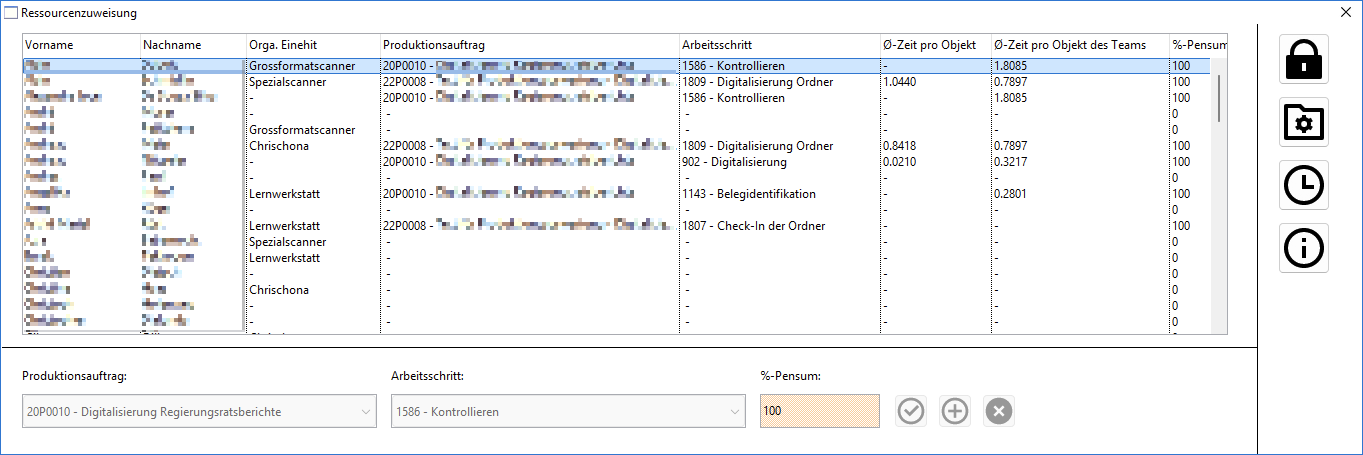
Um in die Angestelltensicht zu wechseln, klicken Sie den Button mit dem Usericon, oben rechts im Fenster. Auch hier können Sie ein Angestellten einem Arbeitsschritt zuweisen. Zusätzlich sehen Sie die durchschnittliche Zeit pro Objekt an dem zugewiesenen Arbeitsschritt. In der letzten Spalte sehen Sie die durchschnittliche Zeit pro Objekt des Teams. Als Team zählen alle Angestellt welche am jeweiligen Schritt jemals Objekte bearbeitet haben. Diese 2 Zahlen im Vergleich zeigen auf, ob der Angestellte eher schnell oder langsam arbeitet.
Aktionen
Im folgenden werden die 4 Buttons (oben rechts) im Fenster erklärt.
Schlossymbol
Agiert als Ändern Button und muss vor jeder Dateneingabe gedrückt werden.
Ordner
Wechselt zurück in den Modus Produktionsauftrag.
Uhr
Lässt Sie das Zeitformat nach Ihrem Wunsch anpassen.
Info
Wenn Sie diesen Button drücken, öffnet sich ein zusätzliches Fenster, welches weiter unten beschrieben ist.
Info Fenster
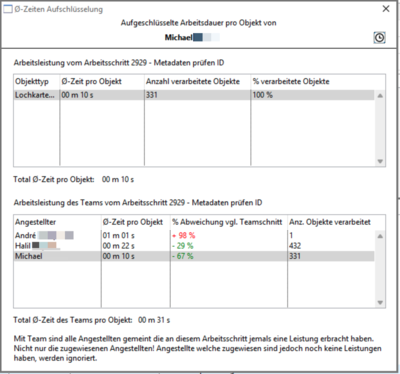
Sie öffnen dieses Fenster indem Sie den Info Button in der Ressourcenzuweisung im Modus Angestellte klicken. Hier sehen Sie eine detaillierter Aufschlüsselung der Arbeitsgeschwindigkeiten des gewählten Angestellten.
In der oberen Liste sehen Sie alle Objekttypen aufgelistet, an welchen der Angestellte am zugewiesenen Arbeitsschritt gearbeitet hat. In der unteren Liste sehen Sie eine Aufschlüsselung des Teamschnitts. Mit Team sind alle Angestellten gemeint die an diesem Arbeitsschritt jemals eine Leistung erbracht haben. Nicht nur die zugewiesenen Angestellten! Angestellte welche zugewiesen sind jedoch noch keine Leistungen haben, werden ignoriert.
Mithilfe des Uhr Buttons können Sie das Zeitformat nach Ihren Wünschen anpassen.